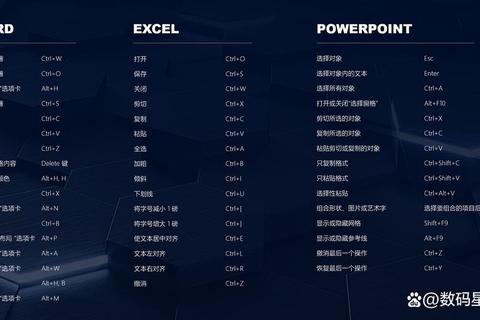技术文档:截图快捷键电脑的应用指南
文档编号:SCREENSHOT-20250505
1. 概述
截图快捷键电脑是用户在日常办公、技术开发和内容创作中不可或缺的核心功能之一。通过快捷键触发截图操作,可快速捕捉屏幕内容,提升信息传递效率。据统计,掌握不同系统的截图方式可节省用户平均40%的屏幕内容处理时间。本文将从用途、使用说明及配置要求三方面,系统解析截图快捷键电脑的实现方案。
2. 用途与核心价值
2.1 信息记录与共享
保存关键数据:截取、文档或软件界面的关键信息,避免手动记录误差。
跨平台沟通:通过截图快速分享操作步骤、错误提示或设计原型,降低沟通成本。
技术支持:为技术团队提供可视化的问题反馈,例如系统报错界面或日志截图。
2.2 内容创作与演示
教程制作:结合标注工具生成图文教程,例如软件操作指南或游戏攻略。
会议展示:实时截取数据图表或代码片段,增强演示效果。
2.3 效率提升
快速调用:通过快捷键替代鼠标操作,减少流程中断。
自动化处理:部分工具支持截图后直接编辑、保存或分享。
3. 使用说明(分系统解析)
3.1 Windows系统
3.1.1 原生快捷键方案
全屏截图:按 `Print Screen (PrtScn)` 键,截图保存至剪贴板,需粘贴至画图工具编辑。
活动窗口截图:`Alt + PrtScn` 仅截取当前窗口,适用于精准捕捉对话框或软件界面。
灵活区域截图:`Win + Shift + S` 启动截取工具,支持矩形、自由形状及窗口捕获,截图自动保存至剪贴板或指定文件夹。
3.1.2 第三方工具集成
QQ/微信截图:登录后按 `Ctrl + Alt + A`(QQ)或 `Alt + A`(微信),支持标注、马赛克及表情包添加。
Office截图:在Word/Excel中点击“插入→截屏”,直接嵌入文档并保留可编辑性。
3.2 macOS系统
全屏截图:`Command + Shift + 3`,图片默认保存至桌面。
区域截图:`Command + Shift + 4` 调出十字准星,拖动选择范围;按空格键切换为窗口截图模式。
高级操作:`Command + Shift + 5` 调用控制条,支持定时截图与录屏功能。
3.3 Linux系统
基础截图:`Print Screen` 截全屏,`Alt + Print Screen` 捕获当前窗口。
自定义工具:GNOME桌面可使用 `Shift + PrtScn` 选择区域;KDE推荐KSnip工具实现滚动截图。
3.4 跨平台方案
浏览器截图:Chrome/Edge按 `Ctrl + Shift + S` 启动长截图功能,支持整页捕获。
专业工具配置:
Snipaste:绑定 `Ctrl + Shift + 1` 快速截取区域,支持贴图置顶。
Lightshot:`Ctrl + Shift + P` 截图后可直接取色或搜索相似图片。
4. 配置要求
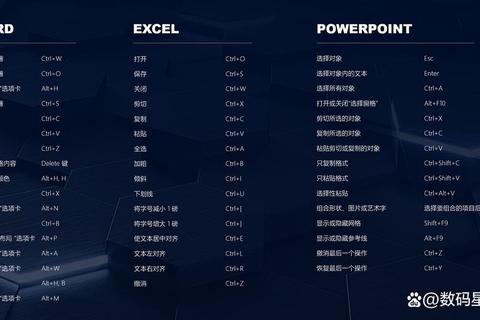
4.1 硬件兼容性
基础要求:支持标准键盘(含功能键)的x86/ARM架构设备。
特殊场景:游戏截图需显卡支持(如NVIDIA GeForce Experience按 `Alt + F1` 截取)。
4.2 软件环境
系统版本:
Windows 10及以上支持 `Win + Shift + S` 及截图工具标注功能。
macOS Mojave后新增 `Command + Shift + 5` 控制条。
依赖软件:
QQ/微信截图需后台运行客户端。
WPS截图需安装2019及以上版本,快捷键为 `Ctrl + Alt + X`。
4.3 存储与格式
默认路径:Windows截图保存至“图片→截图”文件夹;macOS存储于桌面。
格式调整:macOS可通过终端命令 `defaults write com.apple.screencapture type jpg` 修改为JPG。
5. 最佳实践与优化建议
5.1 快捷键自定义
效率优先:将高频操作绑定至左手易触区域(如 `Ctrl + Shift + Q`)。
避免冲突:检查与IDE或设计工具的快捷键重叠。
5.2 截图管理
自动归档:使用Everything等工具按日期搜索(如 `.png modified:today`)。
隐私保护:启用自动模糊功能处理敏感信息(如人脸、车牌)。
5.3 高级技巧
长截图拼接:Edge浏览器 `Ctrl + Shift + S` 或ShareX配置自动滚动捕获。
OCR集成:Office 365可直接从截图提取文字。
6.
截图快捷键电脑作为数字生产力的关键组件,其价值体现在操作的即时性与功能的多样性。用户需根据自身系统环境与工作场景,选择最适合的方案,并通过自定义与优化进一步提升效率。未来,随着AI工具的集成(如智能标注与内容识别),截图技术将向更自动化、智能化的方向发展。
Windows原生工具配置
跨平台工具与快捷键优化
隐私与效率管理
文档版本:1.0 | 更新日期:2025-05-05
如需进一步技术支持,请联系: